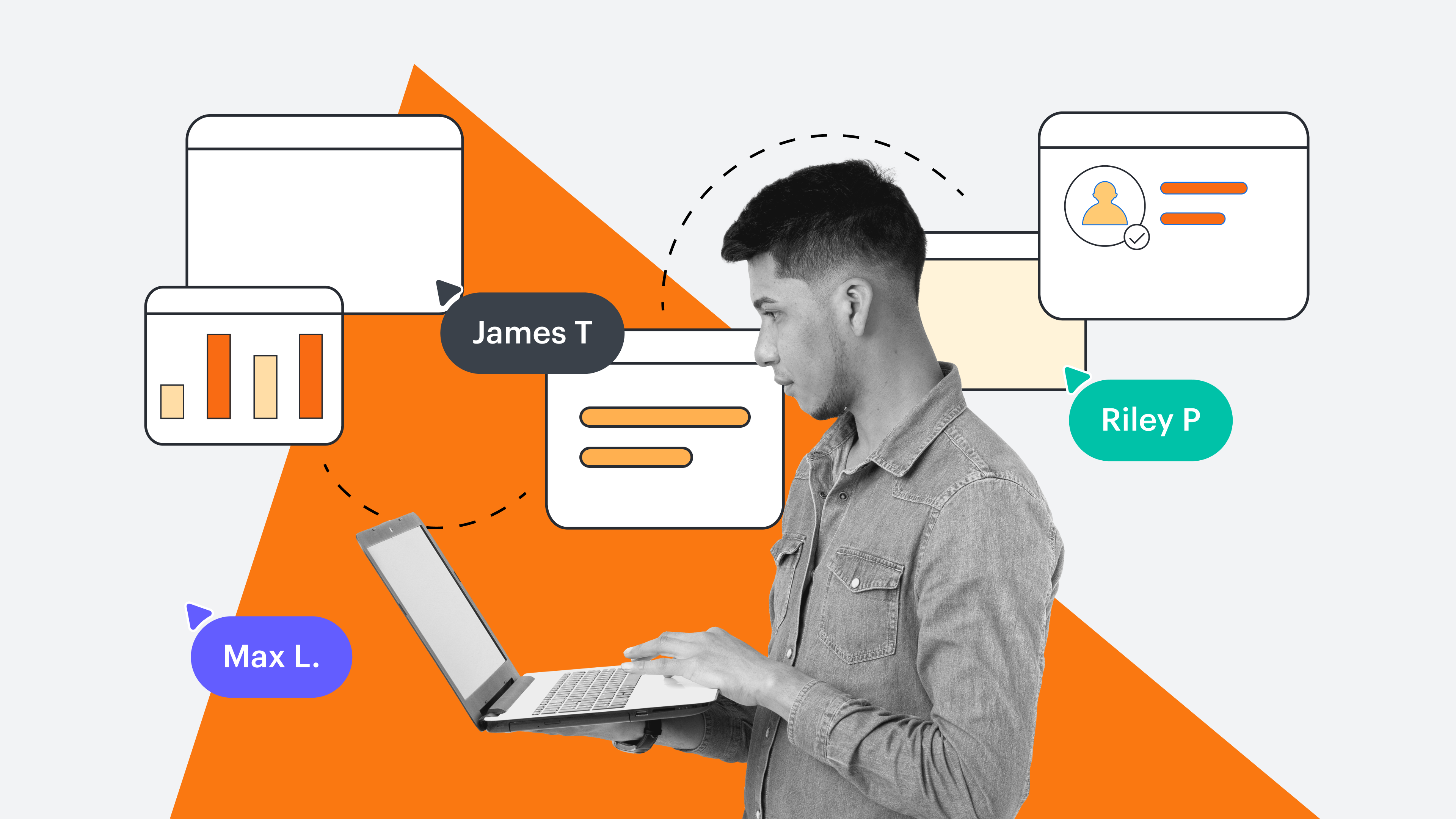
Gantt-Diagramm-Beispiel zur Anwendung: So verwenden Sie den Zeitstrahl
Lesedauer: etwa 8 Min.
Themen:
So verwenden Sie ein Gantt Diagramm
- Legen Sie Aufgaben und Unteraufgaben fest.
- Identifizieren Sie Verbindungen zwischen Aufgaben.
- Erstellen Sie einen Zeitstrahl.
- Ordnen Sie die Aufgaben.
- Erstellen Sie Ihr Gantt Diagramm.
- Weisen Sie den Teammitgliedern Aufgaben, Ressourcen und Fortschritte zu.
- Zeichnen Sie Ihren Fortschritt auf.
Gerade ist ein großes Projekt auf Ihrem Schreibtisch gelandet und es liegt nun an Ihnen, dafür zu sorgen, dass es reibungslos über die Bühne geht. Doch das ist leichter gesagt als getan. Sie müssen Aufgaben zuweisen, einen Zeitstrahl erstellen und dafür sorgen, dass alles und alle Beteiligten auf Kurs bleiben. Um dies zu erreichen, beschließen Sie, ein Gantt Diagramm zu verwenden.
Gantt Diagramme für das Projektmanagement zeigen Aufgaben im Zeitverlauf an und schaffen so eine visuelle Roadmap des Projektfortschritts. Mit Gantt Diagrammen lässt sich Folgendes leicht bewerkstelligen:
- Visualisierung des gesamten Projekts von Anfang bis Ende
- Verbesserung des Zeitmanagements
- Klare Kommunikation mit Ihrem Team
- Verbesserung der Transparenz über den Projektfortschritt
- Förderung von Verantwortlichkeit und der Zuständigkeit für Aufgaben
- Vermeidung der Überlastung von Teammitgliedern
Nun, da Sie die Bedeutung von Gantt Diagrammen für das Projektmanagement kennen, ist es an der Zeit, sie auf die Probe zu stellen. Doch bevor Sie sich in Diagramme, Vorlagen und Tabellen vertiefen, sind viele Informationen zusammenzutragen. Folgen Sie diesen sieben Schritten, um zu erfahren, wie man ein Gantt Diagramm anhand unseres Beispiels verwendet.
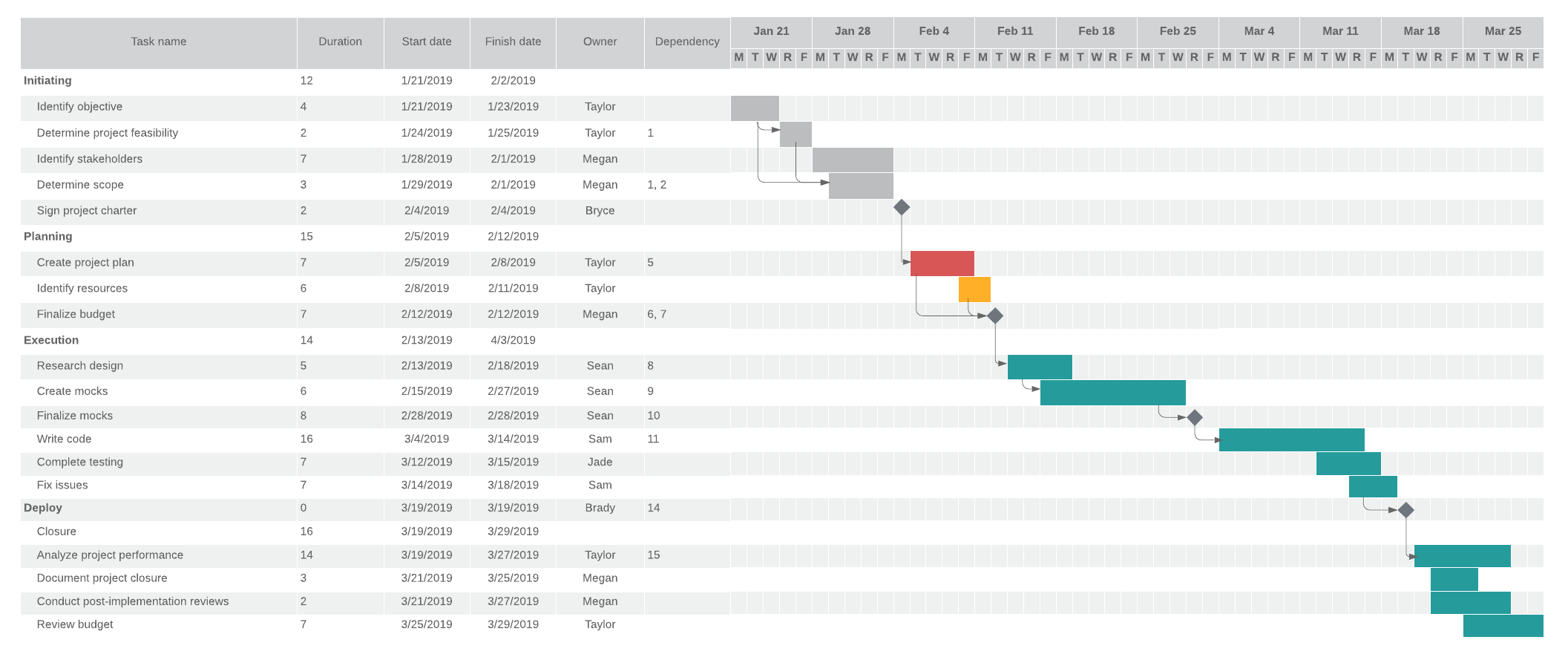
1. Legen Sie Aufgaben und Unteraufgaben fest
Dieser erste Schritt nimmt die meiste Zeit in Anspruch, aber er ist auch der wichtigste. Um effektive und genaue Gantt Diagramme zu erstellen, müssen alle relevanten Informationen zu Beginn des Projekts vorliegen. Daher müssen Projektmanager proaktiv über jeden einzelnen Schritt nachdenken, der für den Abschluss des Projekts erforderlich ist, bevor dieses überhaupt beginnt. Das ist eine ganze Menge!
Der Versuch, ein Projekt ohne diese Informationen zu planen, ist so, als würde man wissen, wie alle Puzzleteile am besten zusammengefügt werden können, noch während sie in der Schachtel liegen. Wenn ein Teil übersehen oder vergessen wird, wird das Bild unvollständig sein.
Stellen Sie sich beispielsweise vor, das Ihnen zugewiesene Projekt besteht darin, ein neues Produkt zu entwickeln und bereitzustellen. Zahlreiche Schritte, von der Ermittlung der Ziele und der Festlegung des Umfangs bis zur Aufstellung des Budgets und der Erstellung des Codes, sind für den Erfolg des Produkts entscheidend. Wenn Sie einen wichtigen Schritt versäumen, wird das Projekt nicht rechtzeitig abgeschlossen und die Fristen der Stakeholder werden möglicherweise nicht eingehalten.
Ein guter Einstieg ist ein Projektstrukturplan, der große Projekte in kleinere, besser überschaubare Teile untergliedert. Die Verwendung von Projektstrukturplänen erleichtert es Ihnen, sich auf Meilensteine und die zu ihrer Erreichung erforderlichen Aufgaben zu konzentrieren.
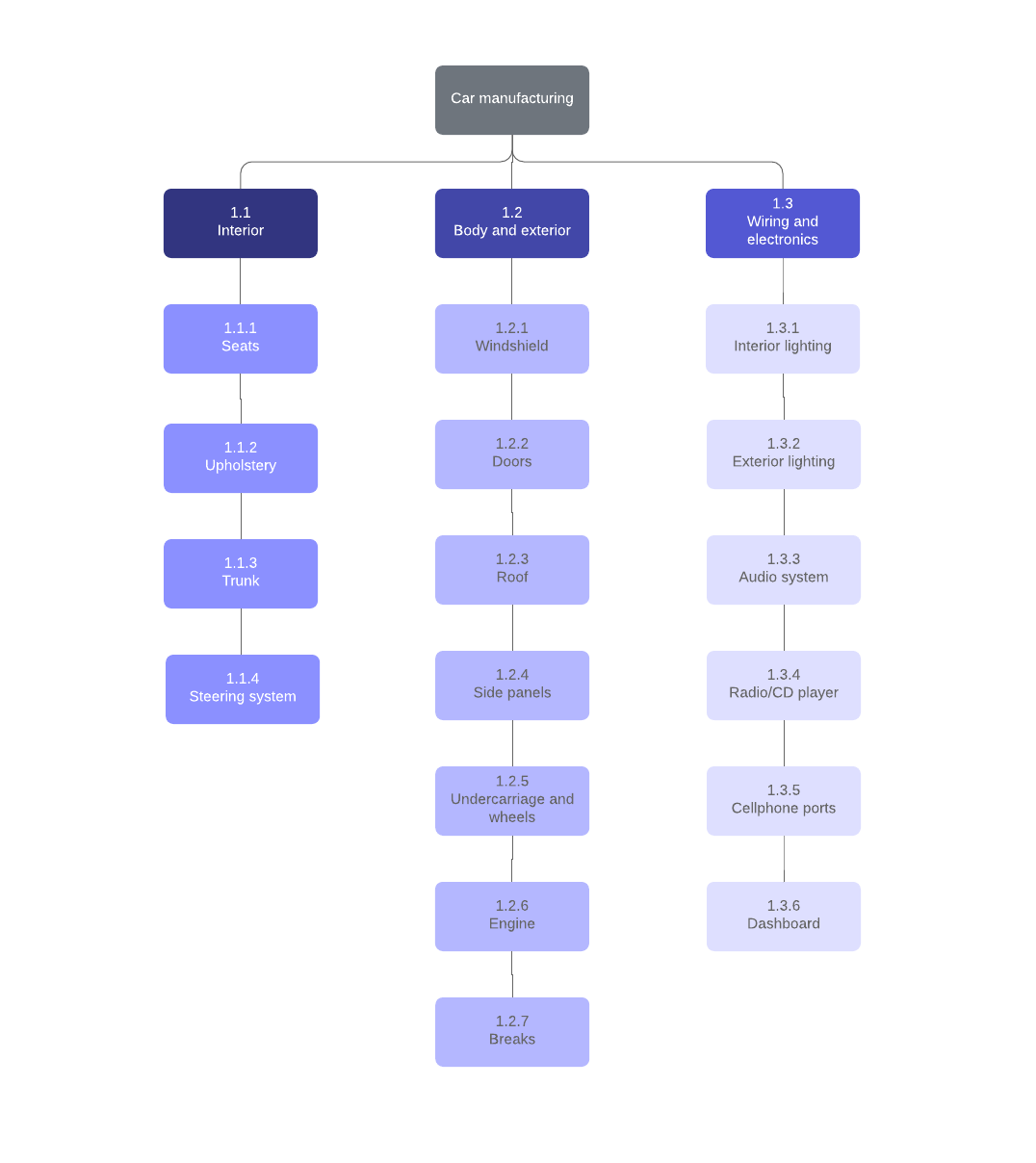
2. Identifizieren Sie Verbindungen zwischen Aufgaben
Im nächsten Schritt wird ermittelt, wie die einzelnen Aufgaben miteinander verbunden sind.
Im Laufe des Projekts werden einige Aufgaben von anderen abhängig sein. Es ist wichtig, die Auswirkungen der Abhängigkeiten zwischen den Aufgaben auf den Projektstatus zu verstehen, da diese Informationen bestimmen, welche Aufgaben abgeschlossen werden müssen, bevor andere begonnen werden können, und an welchen gleichzeitig gearbeitet werden kann.
Erfahren Sie anhand der Terminologie von Gantt Diagrammen mehr über die verschiedenen Arten von Aufgaben:
- Parallele Aufgaben: Sie können zeitgleich mit anderen Aufgaben bearbeitet werden. Sie sollten so viele Aufgaben wie möglich parallel erledigen, um Zeit zu sparen und das Projekt voranzutreiben.
- Aufeinanderfolgende Aufgaben: Sie sind linear und müssen in einer bestimmten Reihenfolge durchgeführt werden.
- Finish to Start: Diese Aufgaben können erst dann begonnen werden, wenn eine vorherige Aufgabe abgeschlossen ist.
- Start to Start: Diese Aufgaben können erst beginnen, wenn eine vorangegangene Aufgabe beginnt.
- Finish to Finish: Diese Aufgaben können erst nach Beendigung einer anderen Aufgabe abgeschlossen werden.
Aufgaben können sowohl parallel als auch aufeinanderfolgend sein. So ist es beispielsweise möglich, die wichtigsten Stakeholder zu ermitteln und gleichzeitig den Umfang des Projekts festzulegen. Der erste Meilenstein – die Unterzeichnung der Projektcharta – kann jedoch erst abgeschlossen werden, wenn die Stakeholder identifiziert sind und der Umfang des Projekts festgelegt ist.
3. Erstellen Sie einen Zeitstrahl
Die eine Hälfte eines Gantt Diagramms sind die Projektaufgaben, die andere Hälfte ist der Zeitstrahl. Ähnlich wie bei Schritt eins ist die Zuweisung einer angemessenen Zeitspanne für jeden Schritt ein wesentlicher Bestandteil eines genauen Gantt Diagramms.
Seien Sie realistisch und planen Sie Rückschläge und Verzögerungen ein. Ein Projekt schnell zu erledigen scheint zwar die beste Option zu sein, aber ein unrealistischer Zeitstrahl kann das Projekt verlangsamen, falsche Erwartungen wecken, zu Terminüberschreitungen führen, unnötigen Stress verursachen und in manchen Fällen sogar zum Abbruch des Projekts führen.
Die Erstellung eines produktiven, gut durchdachten Zeitstrahls gibt Ihnen, Ihrem Team und Ihren Stakeholdern eine klare Vorstellung vom Fortschritt des Projekts.
Um einen Zeitstrahl für Ihr Projekt zu erstellen, sollten Sie diesen Beitrag über das Erstellen von Zeitstrählen in Lucidspark lesen oder den folgenden Projektzeitstrahl verwenden.
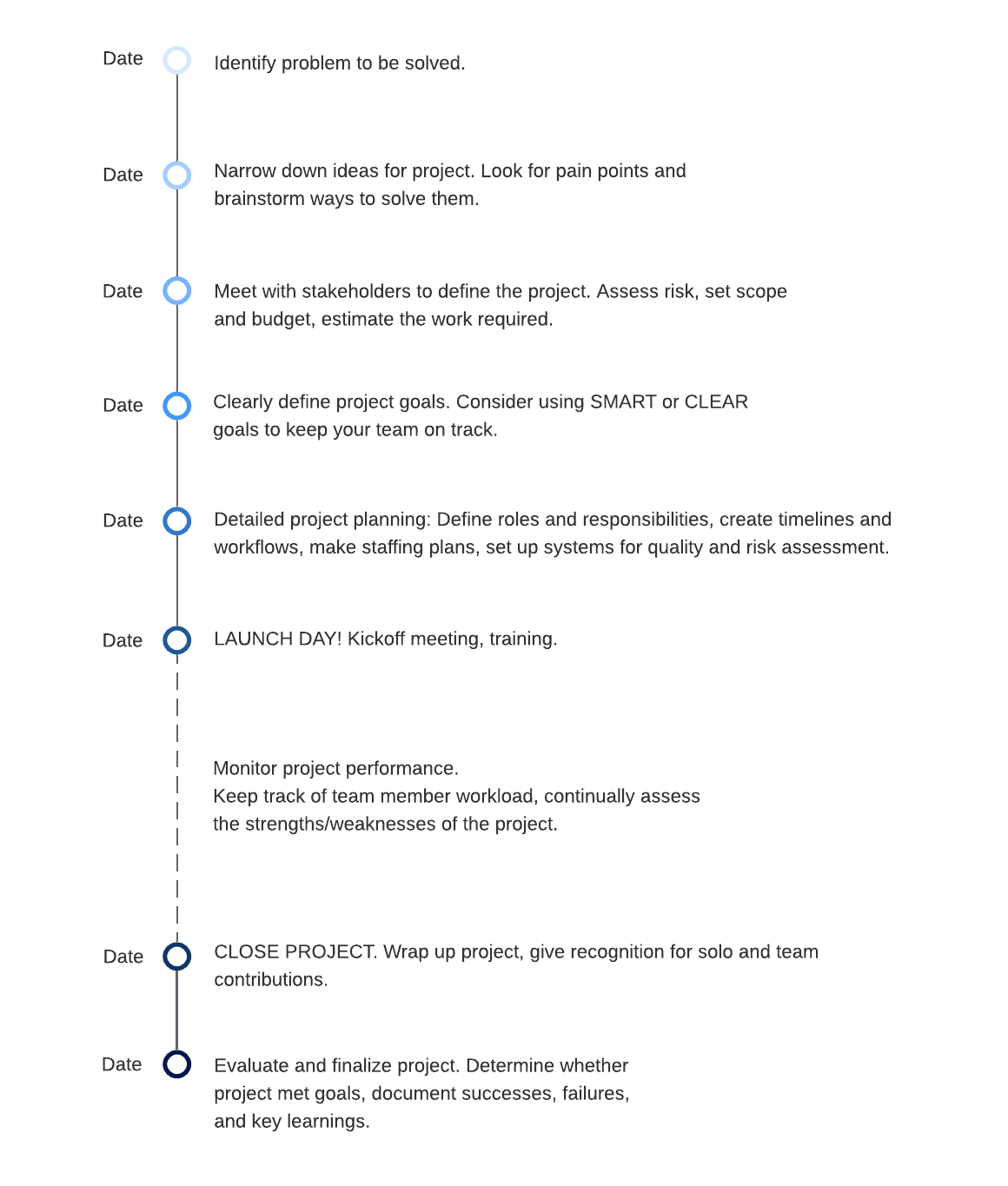
Kehren wir zu unserem Beispiel der Entwicklung und Einführung eines neuen Produkts zurück. Das Programmieren des Codes wird wesentlich mehr Zeit in Anspruch nehmen als die Erstellung und endgültige Festlegung des Budgets. Wenn den Entwicklern im Projektmanagement nicht genügend Zeit eingeräumt wird, verzögern sich die Aufgaben, die auf den Code angewiesen sind, wie beispielsweise Qualitätssicherungstests. Dies kann zur Folge haben, dass das Team wichtige Meilensteine und Fristen verpasst.
Listen Sie alle Aufgaben auf, die Sie für das Projekt benötigen, und halten Sie fest, welche Aufgaben von anderen abhängig sind.
Alternativ dazu werden im Projektmanagement PERT Diagramme verwendet, um die Abhängigkeiten zwischen den Aufgaben vor Beginn eines Projekts darzustellen. Erfahren Sie mehr über die Unterschiede zwischen PERT und Gantt Diagrammen.
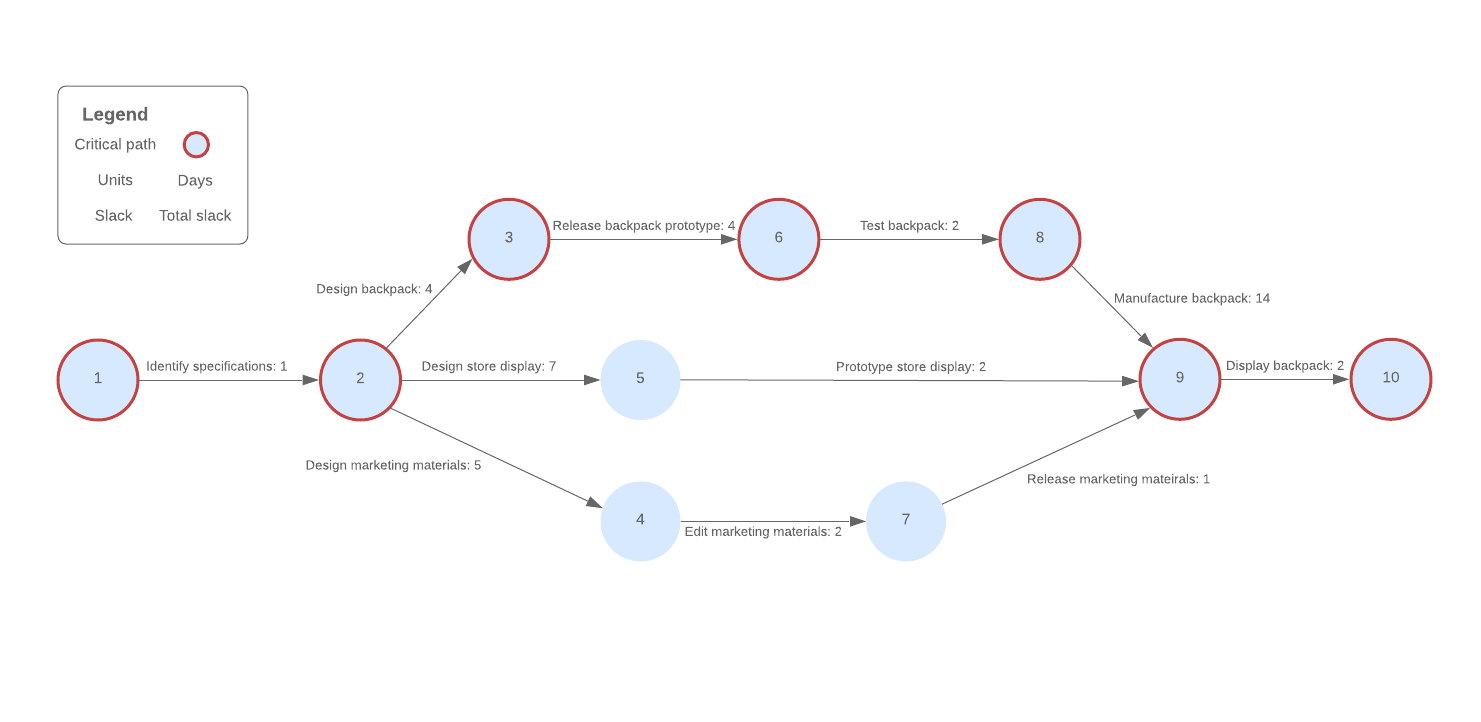
4. Ordnen Sie die Aufgaben
Nun ist es an der Zeit, die Aufgaben in die richtige Reihenfolge zu bringen.
Dieser Schritt beinhaltet mehr als das Erstellen einer ersten, zweiten und dritten Aufgabenliste. Erfolgreiche Gantt Diagramme beinhalten die Zeit, die für den Abschluss jeder Aufgabe benötigt wird, sowie die Art und Weise, wie die einzelnen Aufgaben zueinander in Beziehung stehen. So entsteht eine umfassende und realistische Darstellung des Projekts.
Beginnen Sie mit der Auflistung der einzelnen Aufgaben, der Zeit, die für die Erledigung jeder Aufgabe benötigt wird, und der Beziehungen zwischen den Aufgaben. Wenn Sie im vorherigen Schritt ein PERT Diagramm erstellt haben, um die Beziehungen zwischen den Aufgaben darzustellen, ziehen Sie es zur Unterstützung heran, um Ihre Aufgaben in die richtige Reihenfolge zu bringen.
Hier ist unser Beispiel für die Einführung eines neuen Produkts nach Abschluss der Schritte eins bis vier:

5. Erstellen Sie Ihr Gantt Diagramm in Lucidchart Anhand Unseres Beispiels
Das war's! Da Sie nun wissen, wie man ein Gantt Diagramm verwendet, können Sie mit der Erstellung Ihres eigenen Diagramms beginnen.
Ganz gleich, ob Sie sich zum ersten Mal mit Gantt Diagrammen befassen oder viel Erfahrung im Projektmanagement haben und Zeit sparen möchten, die Vorlagen von Lucidchart sind ein hervorragender Ausgangspunkt. Es stehen mehrere Arten von Gantt Diagrammen zur Auswahl, darunter auch einfache Vorlagen, die das Projekt ohne zusätzliche Informationen darstellen. Möglicherweise benötigen Sie aber auch eine detailliertere Vorlage, um Ihrem Team alle Informationen an einem Ort zur Verfügung stellen zu können.
Beispiele für ein Gantt Diagramm
Grundlegende Vorlage: Visualisiert das gesamte Projekt ohne irrelevante Informationen
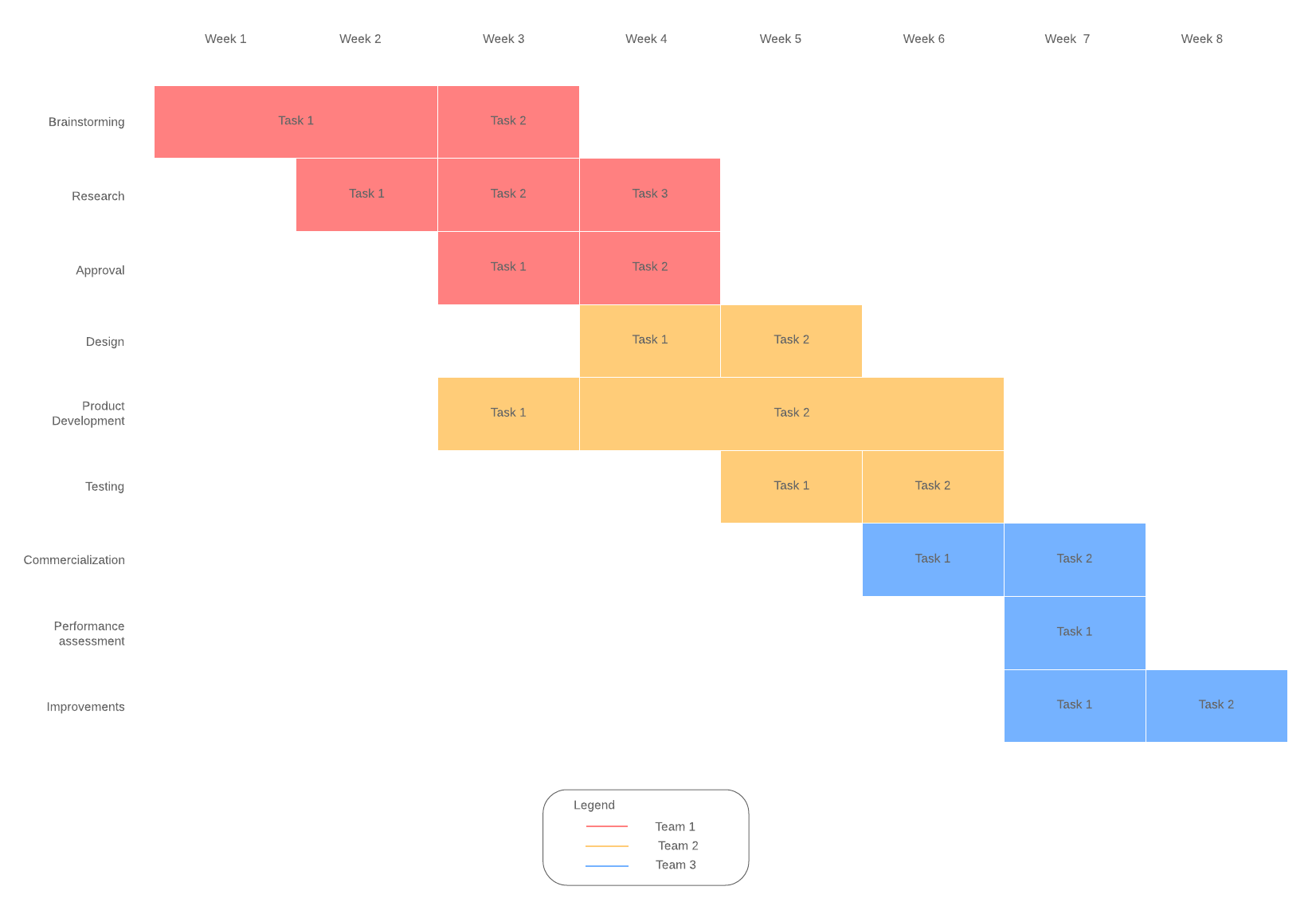
Detaillierte Vorlage: Stellen Sie Ihrem Team alle Informationen an einem Ort zur Verfügung
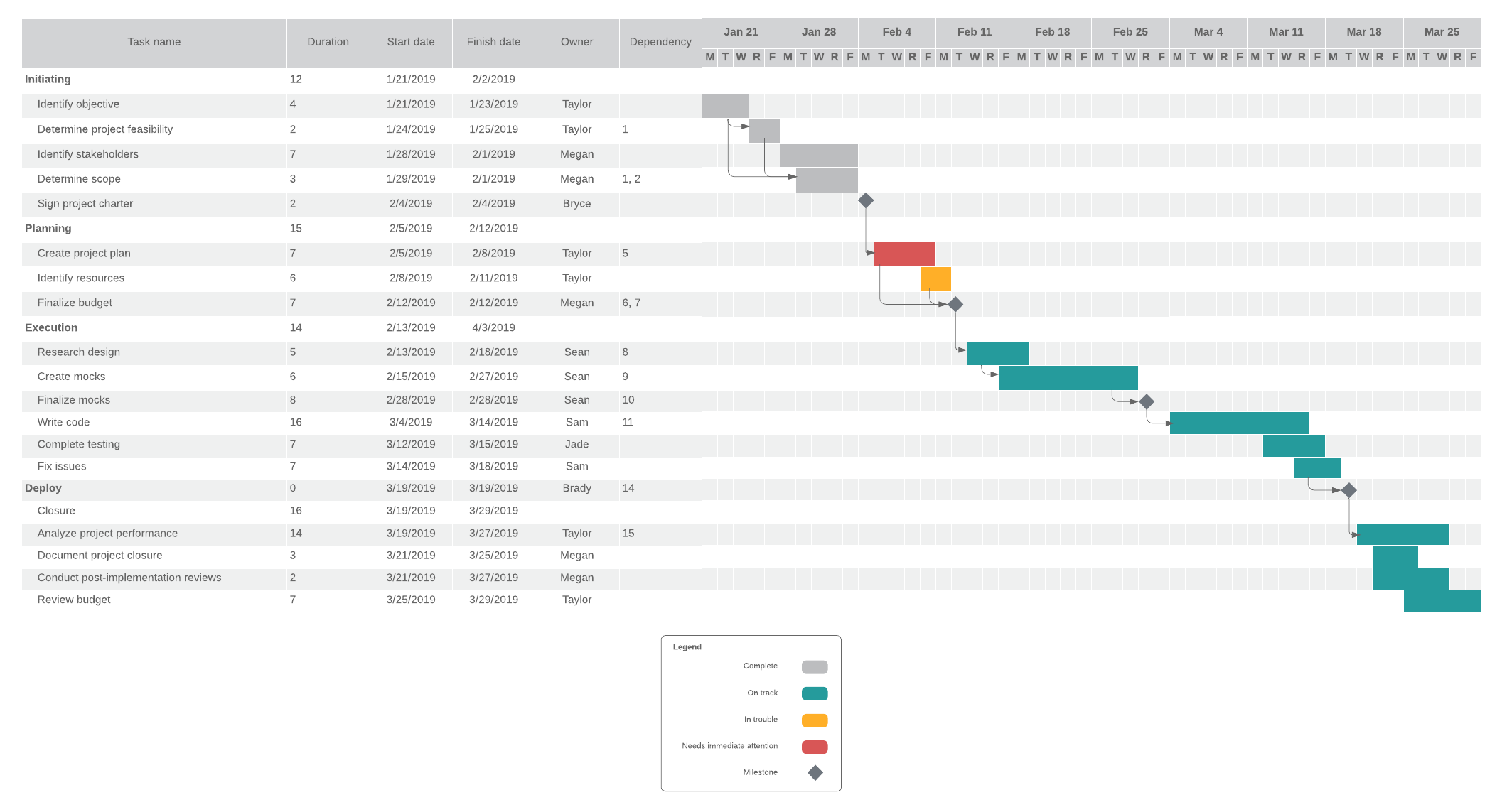
Fortschrittsleistenvorlage: Verfolgen Sie mühelos den Fortschritt Ihrer Projekte und bleiben Sie auf Kurs
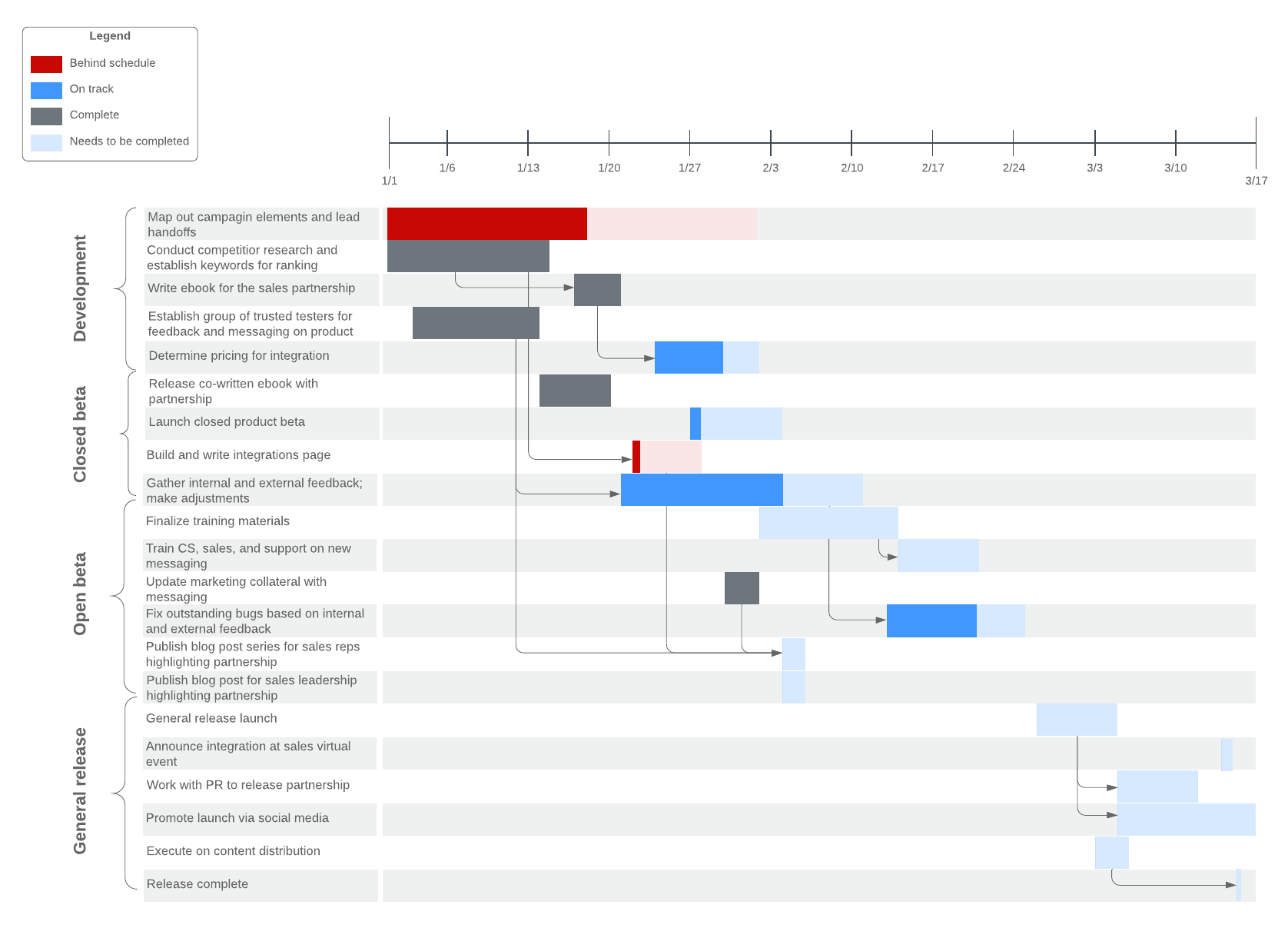
Wenn Sie lieber von Grund auf neu beginnen möchten, ist dies mit Lucidchart ganz einfach und unkompliziert möglich.
- Ziehen Sie Tabellen und Formen per Drag and Drop, um das Grundgerüst für Ihr Gantt Diagramm zu erstellen.
- Doppelklicken Sie innerhalb von Formen und Linien, um Text hinzuzufügen.
- Verbinden Sie Formen mithilfe von Pfeilen und heben Sie Abhängigkeiten zwischen verschiedenen Aufgaben hervor.
- Verwenden Sie Farben, um Prioritäten anzugeben.
- Fügen Sie relevante Links und Informationen über die Funktionen für Kommentare und Notizen hinzu.
Vergessen Sie nicht, eine Legende für Ihr Gantt Diagramm zu erstellen, die angibt, was die verschiedenen Farben, Formen und Pfeile bedeuten. Wenn Sie zusätzliche Unterstützung bei der Erstellung dieser visuellen Darstellungen benötigen, lesen Sie, wie Sie ein Gantt Diagramm in Excel erstellen.
Sie müssen Daten importieren? Kein Problem! Ganz gleich, ob Sie Ihr eigenes Diagramm erstellen oder eine Vorlage verwenden – dank der Integration von Lucidchart in Google Tabellen und Excel ist der Datenimport einfach und unkompliziert.
6. Weisen Sie den Teammitgliedern Aufgaben, Ressourcen und Fortschritte zu
Sobald Ihr Gantt Diagramm fertig ist, können Sie die Aufgaben zuweisen und das Projekt beginnen.
Mit Lucidchart können Sie Ihr Gantt Diagramm an einem Ort mit Ihrem gesamten Team teilen. Alle Beteiligten können die Aufgabenzuweisungen, den Fortschritt der anderen und mögliche parallele Aufgaben, an denen sie arbeiten könnten, sehen.
Verknüpfen Sie bei der Zuweisung von Aufgaben zusätzliche Ressourcen mit Hilfe der Funktionen für Kommentare und Notizen in Lucidchart. Diese Funktionen verbessern die Transparenz und geben den Teammitgliedern alle notwendigen Tools an die Hand, um den Überblick zu behalten und ihre Fristen einzuhalten.
Da Lucidchart über die Cloud bereitgestellt wird, haben alle Beteiligten Zugriff auf dasselbe Dokument. Dieses wird in Echtzeit auf allen Geräten und Plattformen aktualisiert. Wenn eine Person ihre Fortschritte in Lucidchart aktualisiert, können alle Teammitglieder die Änderungen gleichzeitig sehen.
Durch eine klare Kennzeichnung der für die einzelnen Aufgaben zuständigen Personen können sich die Teammitglieder ein Bild von ihrer Rolle im Projekt machen und den Zeitplan einhalten.
7. Zeichnen Sie Ihren Fortschritt auf
Der Ablauf ist festgelegt, das Projekt läuft, und alle tragen ihren Teil dazu bei. Und nun? Nun verwenden Sie Ihr Gantt Diagramm, um den Fortschritt des Projekts zu überwachen und die Arbeit Ihres Teams zu bewerten.
Im Laufe des Projekts wird sich dieses weiterentwickeln und verändern. Aktualisieren Sie das Diagramm nach Bedarf und bewerten Sie das Projekt in seinem Verlauf.
Gantt Diagramme sind nicht in Stein gemeißelt – nutzen Sie sie zum Vorteil Ihres Teams, um das Projekt strategisch durchzuführen. Ähnlich wie bei der Erstellung des Zeitstrahls können unflexible Gantt Diagramme Stress verursachen, die Leistung behindern und das Projekt aus der Bahn werfen. Durch die Anpassung an notwendige Änderungen und deren Abbildung im Gantt Diagramm kann das Projekt weiter voranschreiten. (Wenn Ihnen dieses Diagramm jedoch zu komplex erscheint, sehen Sie sich unsere Liste der Alternativen zu einem Gantt Diagramm an.)
Gantt Diagramme erleichtern die Betrachtung des gesamten Projekts: den Zeitstrahl, alle erforderlichen Aufgaben und die den einzelnen Aufgaben zugewiesenen Teammitglieder. Beginnen Sie noch heute – registrieren Sie sich für Ihr kostenloses Konto bei Lucidchart.
Jetzt registrierenÜber Lucidchart
Lucidchart, eine Cloud-basierte Anwendung für intelligente Diagrammerstellung, ist eine Kernkomponente der visuellen Kollaborationssuite von Lucid Software. Mit dieser intuitiven, Cloud-basierten Lösung können Teams in Echtzeit zusammenarbeiten, um Flussdiagramme, Mockups, UML-Diagramme, Customer Journey Maps und mehr zu erstellen. Lucidchart unterstützt Teams dabei, die Zukunft schneller zu gestalten. Lucid ist stolz darauf, dass Spitzenunternehmen auf der ganzen Welt seine Produkte nutzen, darunter Kunden wie Google, GE und NBC Universal sowie 99 % der Fortune 500. Lucid arbeitet mit branchenführenden Partnern wie Google, Atlassian und Microsoft zusammen. Seit seiner Gründung wurde Lucid mit zahlreichen Preisen für seine Produkte, Geschäftspraktiken und Unternehmenskultur gewürdigt. Weitere Informationen finden Sie unter lucidchart.com/de.
Verwandte Artikel
So erstellen Sie ein Gantt Diagramm in Excel
In diesem ausführlichen Leitfaden erfahren Sie Schritt für Schritt, wie Sie ein Gantt Diagramm in Excel erstellen können. Kostenlose Vorlagen sind inbegriffen!
7 Alternativen zu Gantt Diagrammen
Gantt-Diagramme bringen eine Reihe erheblicher Schwächen mit sich; ein Umstand, der die Suche nach alternativen Lösungen erforderlich macht, die den Anforderungen im Projektmanagement gerecht werden. Testen Sie diese Alternativen in Lucidchart. Vorlagen inbegriffen!
Vorteile von einem PERT Diagramm gegenüber einem Gantt Diagramm
Was ist der Unterschied zwischen einem PERT Diagramm und einem Gantt Diagramm? Beide Tools können Ihre Projektmanagementprozesse verbessern. Erfahren Sie, wann Sie PERT und Gantt Diagramme verwenden und wie Sie diese erstellen.
